VMware中安装Linux虚拟机
1、进入VMware点击文件->新建虚拟机
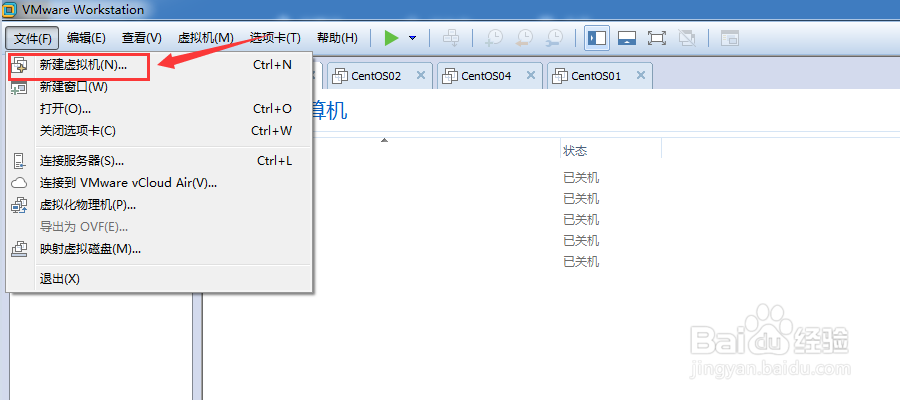
2、保持默认一直点击下一步,直到选择CentOS-7-x86_64-DVD-1611.iso文件,并点击下一步
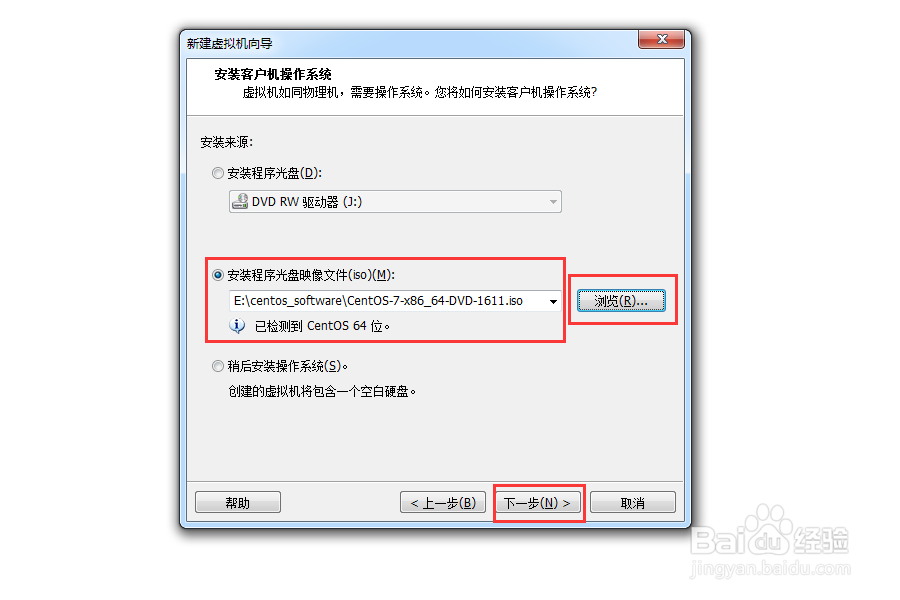
3、选择你指定安装的名称和路径,点击下一步
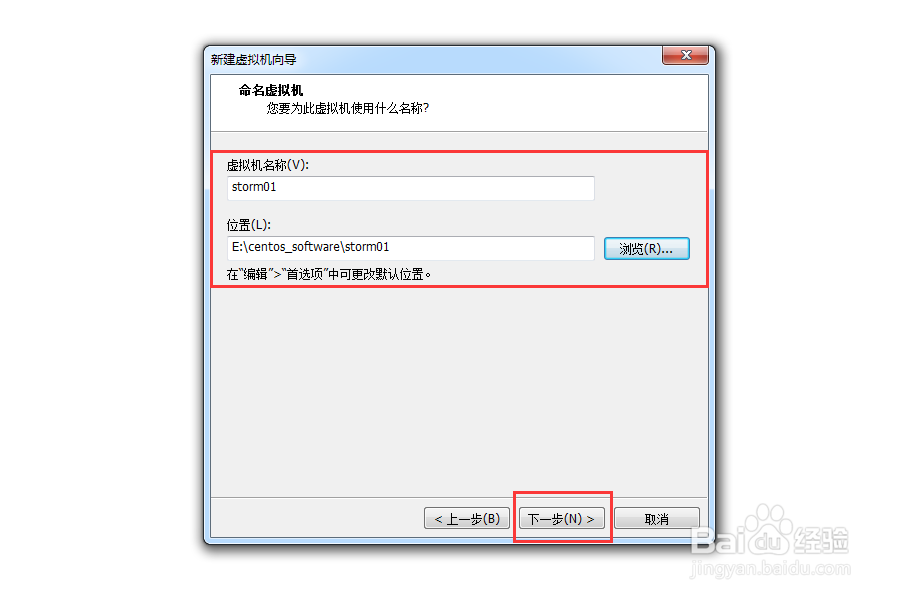
4、根据你的机器选择处理器数量和每个处理器的核心数

5、根据你的机器选择内存大小
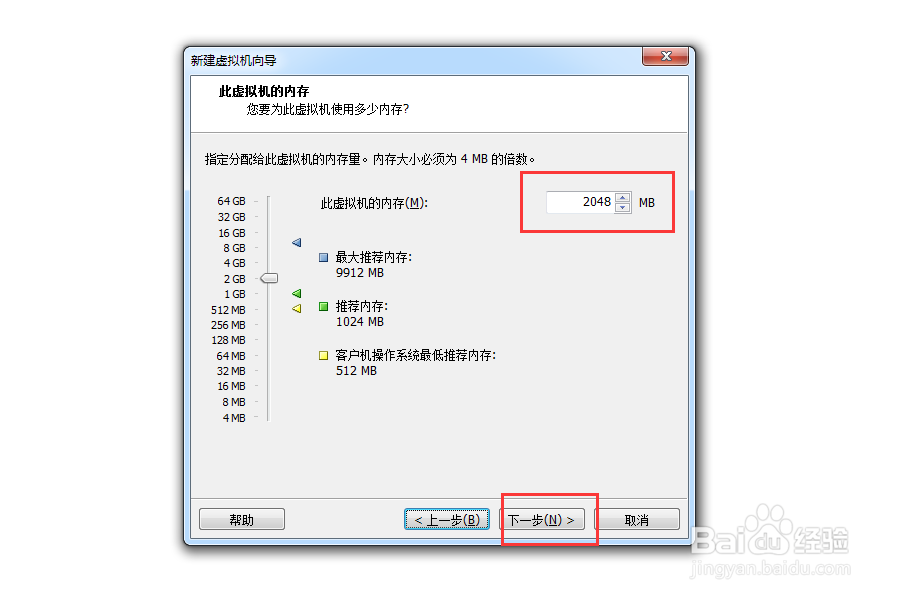
6、网路类型选择NAT,点击下一步

7、保持默认,一直点击下一步,直到选择磁盘大小,点击下一步
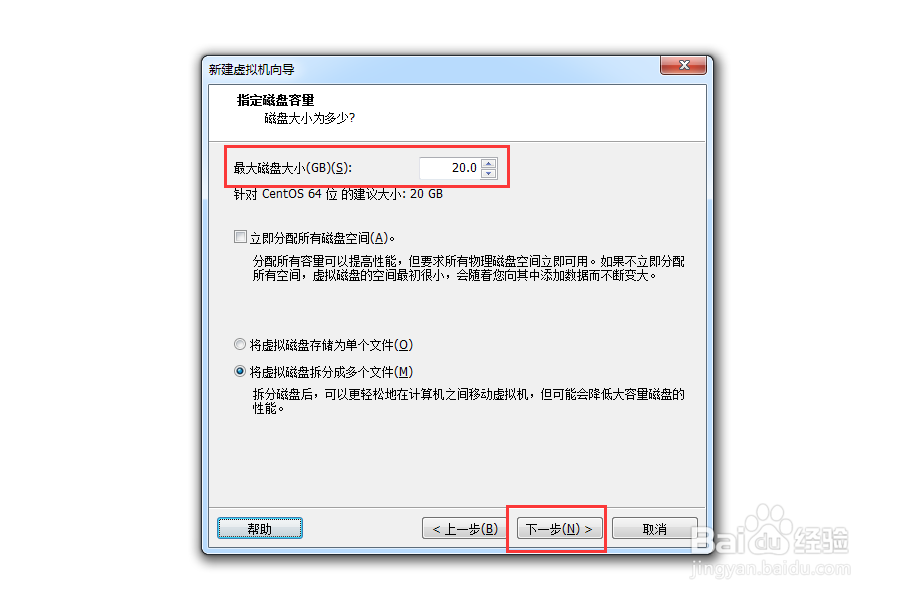
8、选择磁盘文件目录点击下一步
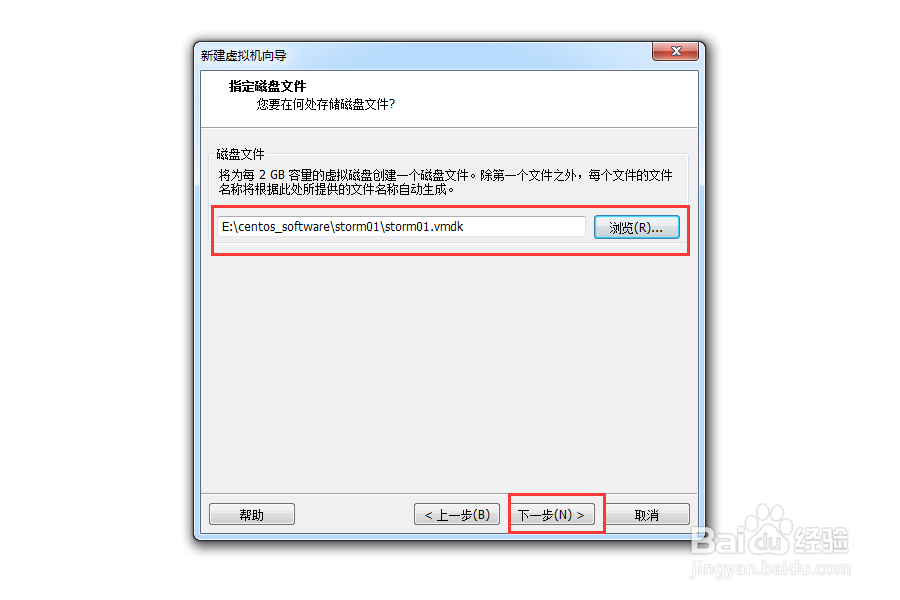
9、点击完成,会自动启动安装

1、进入VMware点击文件->新建虚拟机
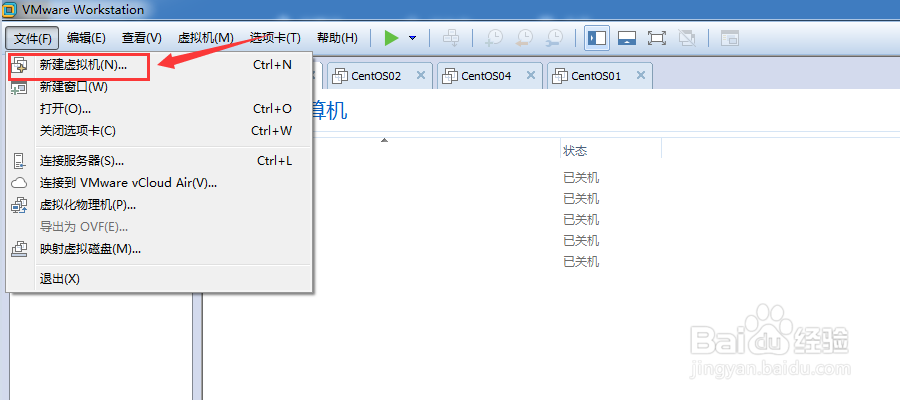
2、保持默认一直点击下一步,直到选择CentOS-7-x86_64-DVD-1611.iso文件,并点击下一步
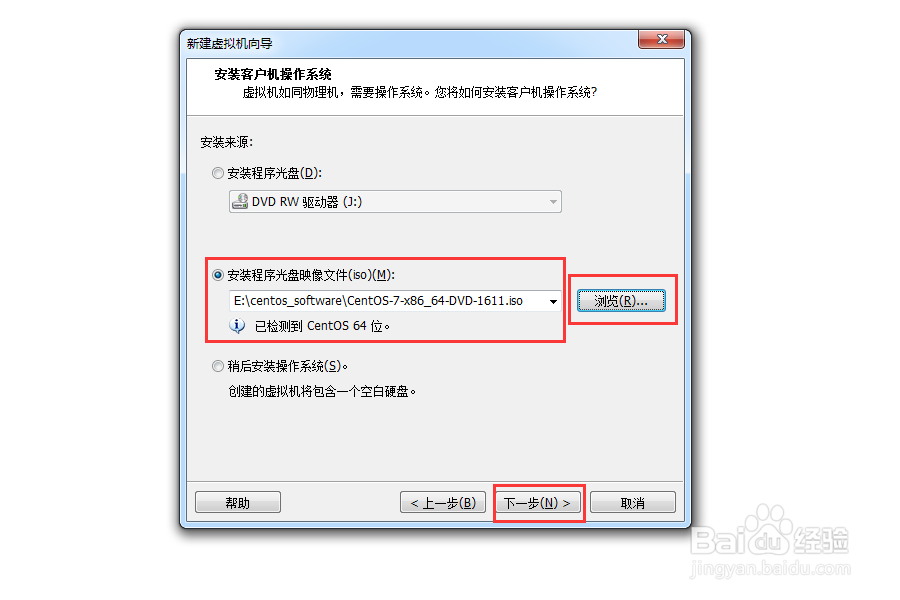
3、选择你指定安装的名称和路径,点击下一步
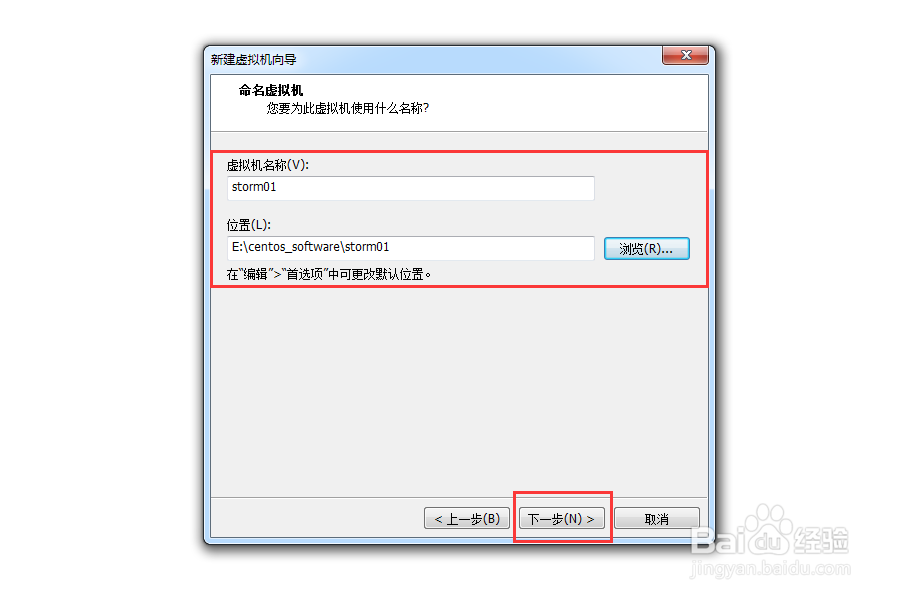
4、根据你的机器选择处理器数量和每个处理器的核心数

5、根据你的机器选择内存大小
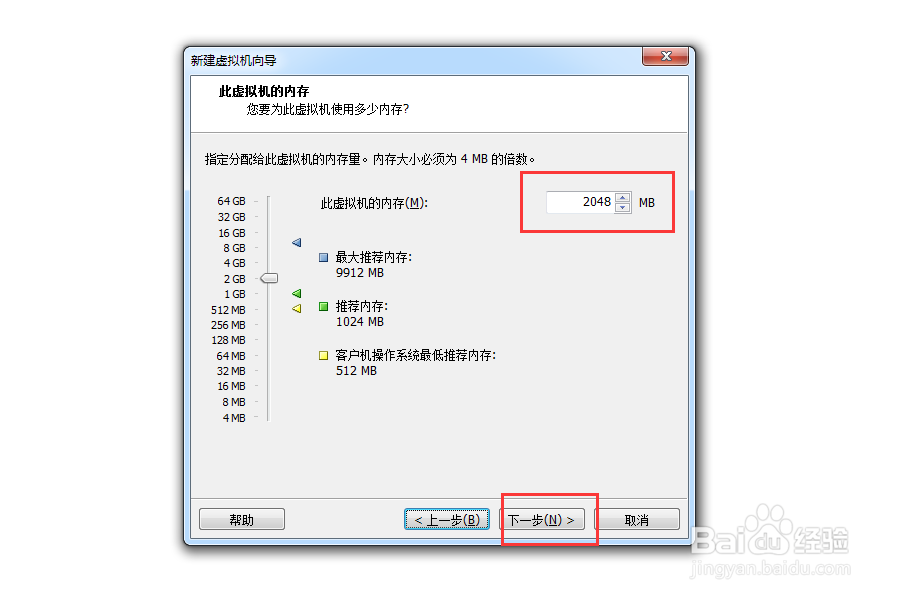
6、网路类型选择NAT,点击下一步

7、保持默认,一直点击下一步,直到选择磁盘大小,点击下一步
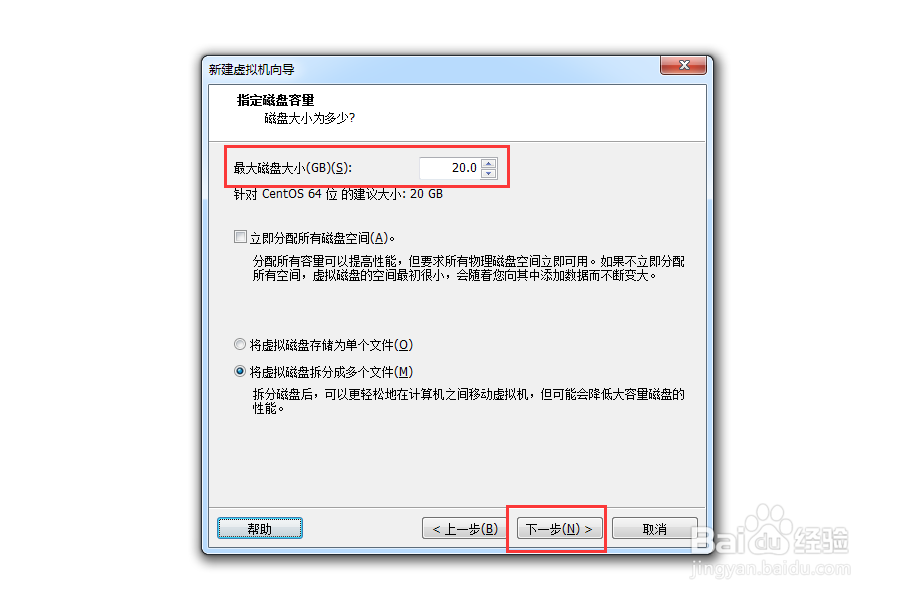
8、选择磁盘文件目录点击下一步
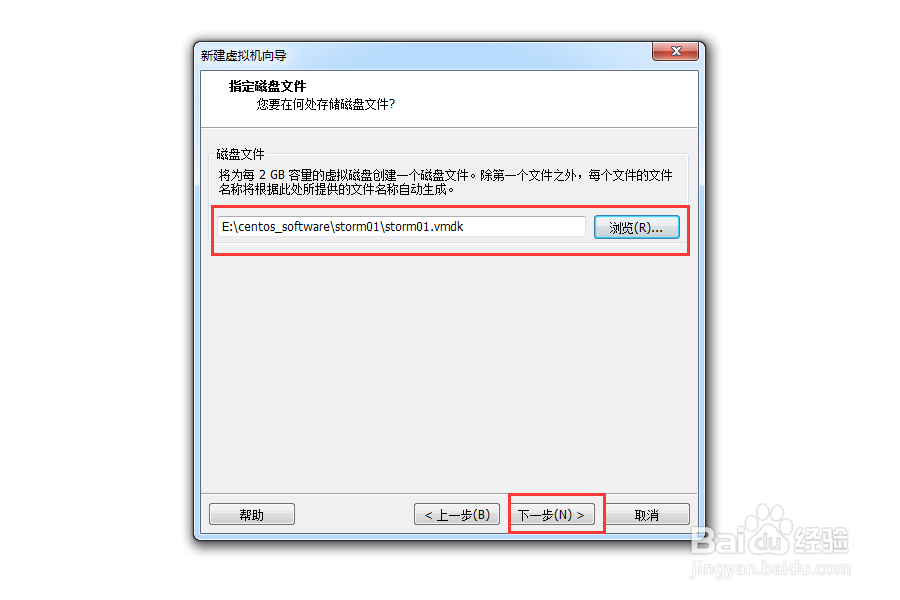
9、点击完成,会自动启动安装
